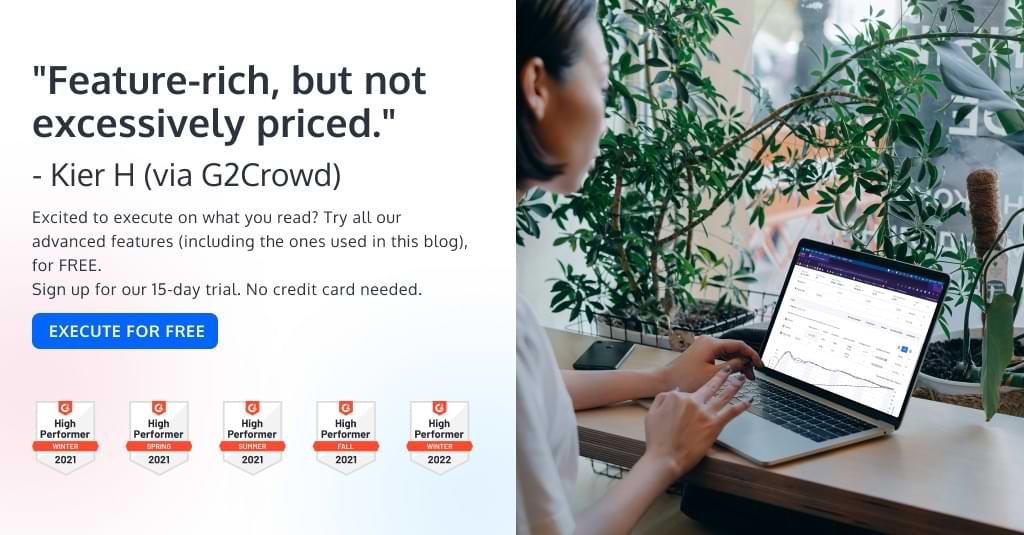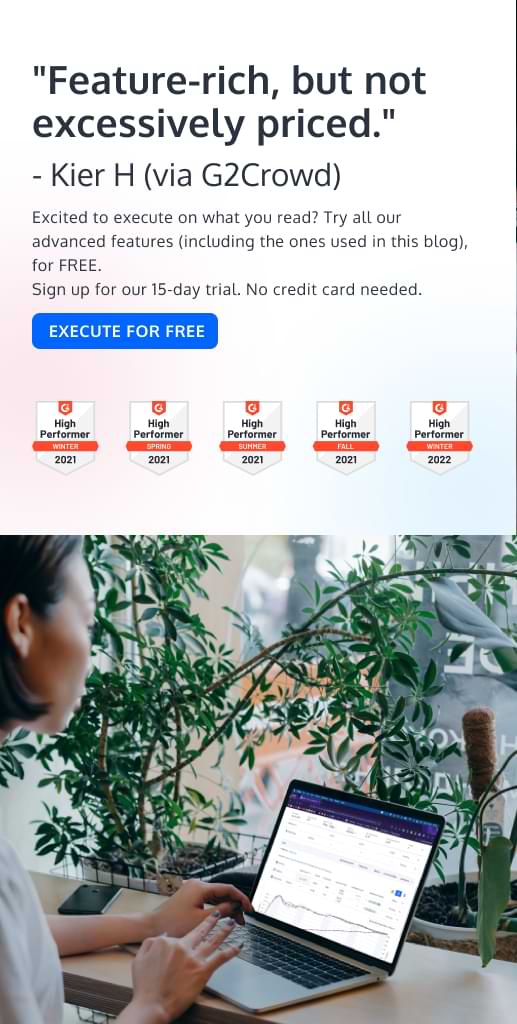GA4 وتحويل التجارب: نصائح من أجل انتقال سلس
نشرت: 2022-12-20
جلب GA4 عددًا كبيرًا من التغييرات التي تؤثر على كيفية تحليل المحسّنين لنتائج الاختبار. شهدت دردشة الدعم لدينا تدفقًا من الأسئلة حول GA4 مؤخرًا حيث يحاول الأشخاص معرفة ما يعنيه هذا الإصدار الجديد من GA بالنسبة لهم.
حتى الآن ، ربما تكون قد سمعت أن Google ستوقف الإصدار الحالي من Google Analytics (Universal Analytics (UA)) في يوليو 2023 لصالح GA4. وهذا يعني أن Google ستتوقف عن دعم وتتبع UA ، والتي كانت بمثابة أداة إعداد التقارير الافتراضية لملايين من مواقع الويب منذ عام 2012. وتقول Google إن البيانات السابقة من Universal Analytics ستظل متاحة "لستة أشهر على الأقل" بعد تاريخ التقاعد في يوليو 2023.
ملاحظة: ستحصل مواقع UA 360 على سنة إضافية تنتهي في 1 يوليو 2024.
على الرغم من أن يوليو 2023 قد يبدو متسعًا من الوقت ، يجب أن تبدأ بالفعل في الاستعداد لنقل بيانات اختبار A / B الخاصة بك من UA إلى GA4.
تشرح هذه المقالة ما الذي يتغير ، ولماذا ستتأثر ، وكيفية نقل بيانات A / B الخاصة بك إلى GA4 ، وفي النهاية كيفية استخدامها.
- GA4: ما الذي يجعلها مختلفة؟
- ما هي الخيارات المتاحة لمختبري أ / ب؟
- 1. اعتماد GA4
- 2. قم بالتبديل إلى نظام أساسي مختلف للتحليلات
- 3. تنفيذ حل تحليلات داخل الشركة
- كيفية دمج GA4 مع منصة اختبار A / B الخاصة بك
- كيفية إرسال تحويل بيانات التجارب إلى GA4
- 1. أنشئ خاصية GA4
- 2. أضف تدفق بيانات الويب إلى موقعك الجديد في GA4
- 3. إضافة رموز التعقب
- 4. دفع تحويل البيانات إلى طبقة بيانات GTM
- 5. قم بإنشاء متغير طبقة بيانات معرف التجربة في GTM
- 6. قم بإنشاء متغير طبقة بيانات اسم التباين في GTM
- 7. قم بإنشاء علامة GTM جديدة ومُشغل الإطلاق الخاص بها
- 8. سجل التعريفات المخصصة في GA4
- 9. تحقق من تحويل البيانات في تقارير GA4
- كيفية إرسال بيانات VWO إلى GA4
- كيفية إرسال البيانات على النحو الأمثل إلى GA4
- كيفية إرسال بيانات Google Optimize إلى GA4
- كيفية إرسال بيانات Kameleoon إلى GA4
- كيفية إرسال تحويل بيانات التجارب إلى GA4
- بيانات اختبار GA4 A / B: كيف يمكنك استخدامها؟
- أنشئ شرائح لاكتساب رؤى أعمق
- أنشئ مسارات تحويل مخصصة لإزالة الغموض عن سلوك المستخدم خلال مسار التحويل بأكمله
- أرسل بيانات اختبار A / B الخاصة بك إلى جداول بيانات Google
- الخطوات التالية
لقد كنا هنا من قبل. ليست هذه هي المرة الأولى التي ننتقل فيها من إصدار GA إلى آخر.
كان من السهل التبديل بين GA Classic Analytics (ga.js) و Universal Analytics (analytics.js). كل ما كان مطلوبًا هو تحديث شفرة التتبع على موقع الويب الخاص بك.
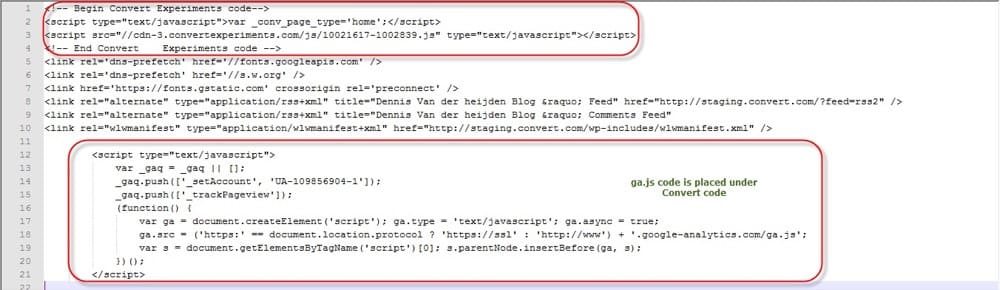
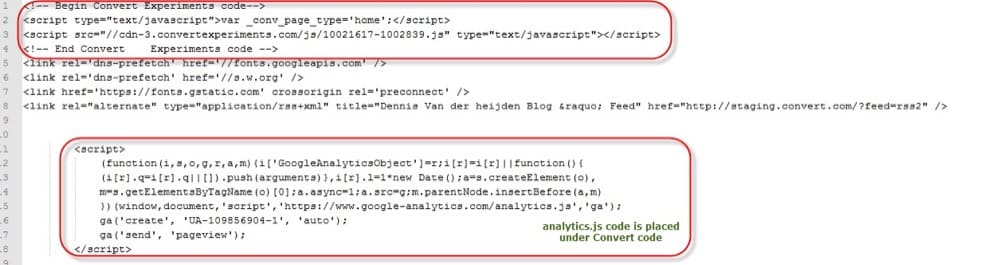
كانت بياناتك هي نفسها. كانت تجربة المستخدم والإحصائيات وما إلى ذلك جميعها متماثلة بشكل أساسي. حتى التكامل مع منصة اختبار A / B كان أمرًا سهلاً. لم يستغرق الأمر سوى بضع نقرات لبدء إرسال بيانات اختبار A / B إلى UA.
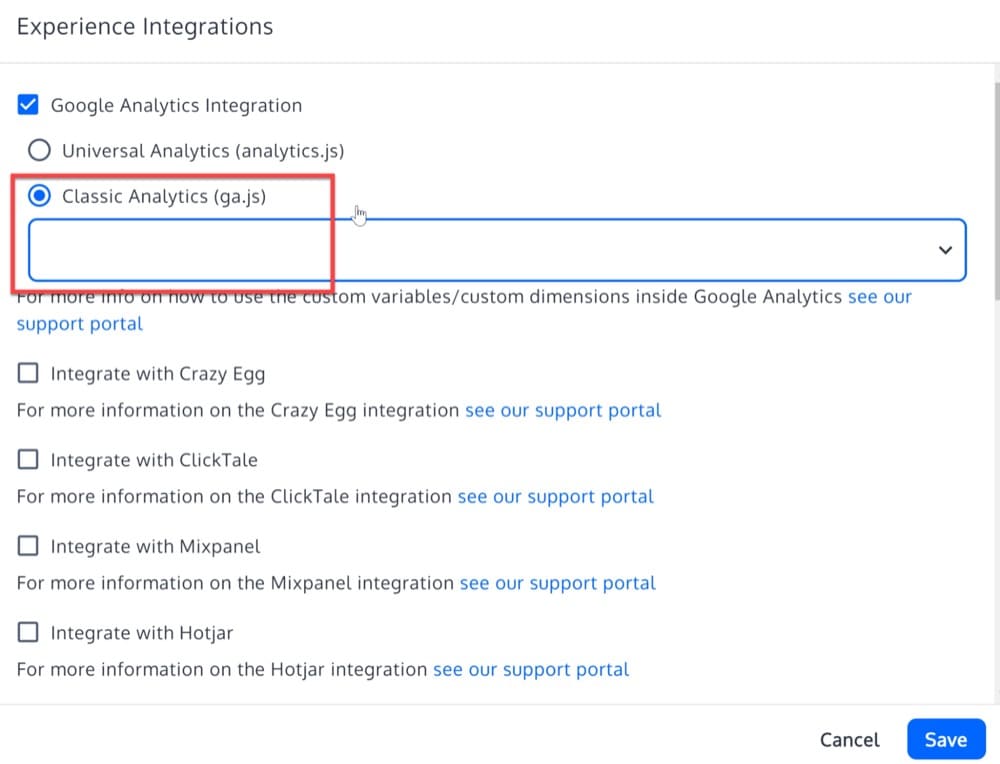
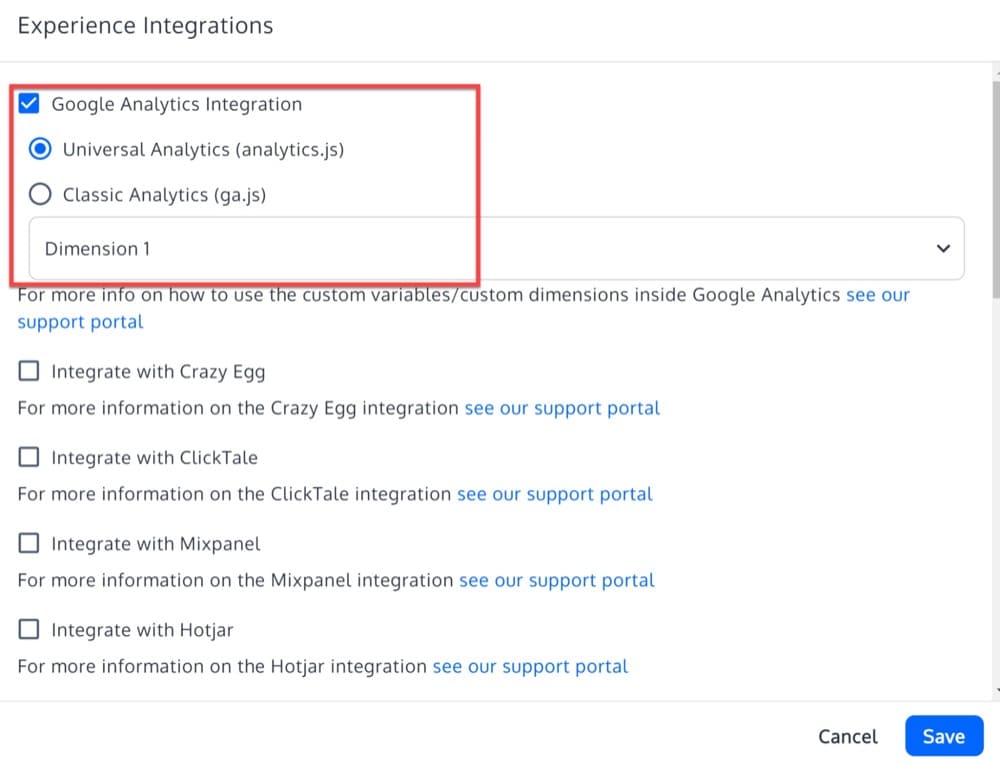
الوضع مختلف هذه المرة.
GA4: ما الذي يجعلها مختلفة؟
إذا كنت قد لعبت مع GA4 ، فمن المحتمل أنك رأيت مدى اختلاف الأشياء بشكل كبير.
بالنسبة للمبتدئين ، لن تجد أيًا من التقارير التي اعتدت عليها. نظرًا لأن GA4 قابل للتخصيص بدرجة كبيرة ، يمكنك تخصيص ما يظهر على لوحة التحكم الأساسية.
فيما يلي لقطة شاشة للوحة تحكم GA4 بعد تسجيل الدخول. ( ملاحظة: يمكنك الوصول إلى حساب Google التجريبي هنا .)
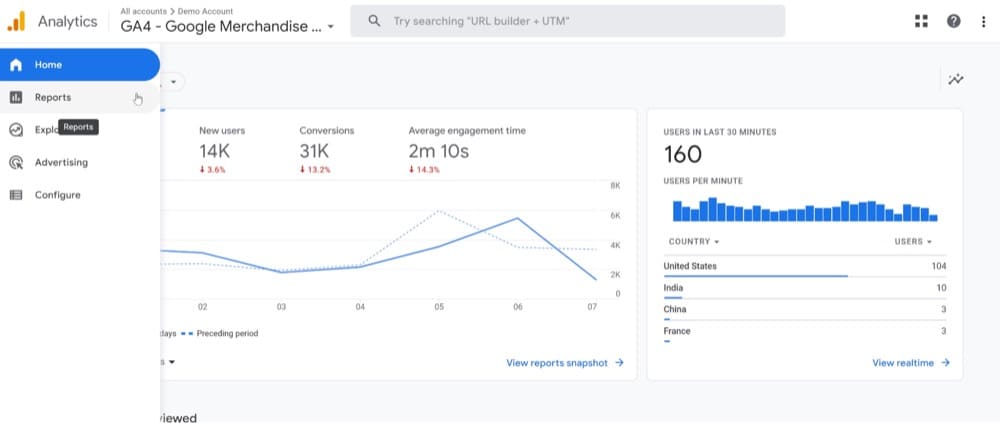
تم استبدال الجمهور والاكتساب بالصفحة الرئيسية أو التقارير أو الاستكشاف أو الإعلان أو التهيئة على الشريط الجانبي الأيسر. (بالإضافة إلى بعض الخيارات الإضافية إذا كان لديك وصول محرر الحساب).
هناك خمسة اختلافات رئيسية بين GA4 و UA:
| Universal Analytics (UA) | Google Analytics 4 (GA4) | ||||||||||||||||
|---|---|---|---|---|---|---|---|---|---|---|---|---|---|---|---|---|---|
| قياس | على أساس الجلسة | مرنة على أساس الحدث | |||||||||||||||
| الإبلاغ | محدود عبر الأنظمة الأساسية والأجهزة | ممكّن بالكامل عبر الأنظمة الأساسية والأجهزة | |||||||||||||||
| تصحيح | لا يتوفر تقرير DebugView | تقرير DebugView متاح | |||||||||||||||
| الخصوصية / إخفاء هوية IP | يمكن تمكين / تعطيل | ممكّن افتراضيًا - لا يمكن تعطيله بسبب قوانين الخصوصية | |||||||||||||||
| أتمتة | محدود | قائم على التعلم الآلي |
- بدلاً من الجلسات أو مشاهدات الصفحة ، يتتبع GA4 الأحداث . نتيجة لذلك ، يمكنك تحديد "الأحداث" الأكثر أهمية لعملك.
- من خلال إمكانات إعداد التقارير الشاملة عبر الأجهزة والأنظمة التي تقدمها GA4 ، يمكنك مراقبة كيفية تفاعل كل مستخدم مع تطبيقك أو موقعك على الويب. يوفر هذا فهمًا أفضل لتأثير التسويق.
- تتيح الميزة الجديدة ، DebugView ، إجراء فحص أكثر تفصيلاً للبيانات الواردة (دون الحاجة إلى الانتظار لساعات). كانت التقارير في الوقت الفعلي متوفرة في UA ، لكنها لم تكن الأفضل لاستكشاف الأخطاء وإصلاحها وتصحيح مشكلات التتبع.
- جمعت UA بشكل روتيني عناوين IP من المستخدمين. نظرًا لأن عنوان IP يعتبر معلومات تعريف شخصية (PII) ، وهي محمية بموجب القانون ، فقد كان هذا انتهاكًا للائحة العامة لحماية البيانات (GDPR). من أجل تعزيز خصوصية المستخدم ، قام Google Analytics بتمكين خيار إخفاء هوية IP ، والذي قام بإخفاء هوية آخر 3-4 أرقام من عناوين IP الخاصة بالمستخدمين. ومع ذلك ، لم يكن إخفاء هوية بروتوكول الإنترنت (IP) سهل الاستخدام ، وكان يتطلب تنشيطًا يدويًا من قبل المستخدمين ، وكان يتطلب تحرير رمز وضع العلامات. في GA4 ، يتم تشغيل إخفاء هوية IP افتراضيًا ولا يمكن تعطيله . هذا يعني أن GA4 لن يتتبع عناوين IP الخاصة بالمستخدمين أو لن يتمكن من تتبعها.
- بدلاً من الإبلاغ عن الأحداث الماضية فقط ، يستخدم GA4 الأتمتة والذكاء الاصطناعي لتقديم رؤى تنبؤية . يمكن للشركات استخدام هذه البيانات للتنبؤ واستهداف جماهير جديدة والمزيد.
ما هي الخيارات المتاحة لمختبري أ / ب؟
إذا كنت تستخدم UA جنبًا إلى جنب مع بيانات اختبار A / B ، فستحتاج إلى اتخاذ الترتيبات لكيفية ومكان تتبع أداء A / B لموقعك على الويب. سيتعين عليك أيضًا اتخاذ إجراء للحفاظ على بياناتك لأنها لن تكون متوافقة ولن تكون متاحة لك (إذا لم تقم بحفظها) بعد يوليو 2023.
هناك ثلاثة بدائل للاختيار من بينها ، كل منها موضح أدناه (4 إذا اختار فريقك إستراتيجية مختلطة تجمع بين الخيارين 2 و 3).
1. اعتماد GA4
هذا هو الحال بالنسبة لمعظم الناس. اتخاذ قرار الانتقال إلى GA4 واتخاذ الاحتياطات اللازمة للحفاظ على سلامة البيانات والقياس السلس.
بصفتك مستخدم GA4 ، ستتحمل مسؤولية تحديد فجوات القياس وتحديث مؤشرات الأداء الرئيسية لملئها. بالإضافة إلى تدريب فريقك على واجهة GA4 الجديدة ، يجب أن تبدأ أيضًا في جمع البيانات (الآن) لاحتياجات إعداد التقارير السنوية.
ربما تحتاج أي فرق CRO تستخدم UA إلى مزيد من الوقت والتدريب لتعتاد على البنية الجديدة لأن الواجهة في GA4 مختلفة تمامًا عن سابقتها.
2. قم بالتبديل إلى نظام أساسي مختلف للتحليلات
المزيد والمزيد من الشركات تتحول إلى أدوات تحليلات بديلة. تتضمن توصياتنا أدناه بديلين لتحليل المصدر المفتوح يمكن دمجهما أيضًا مع منصة اختبار A / B الخاصة بك.
- ماتومو
على غرار Google Analytics ، يعد Matomo تطبيقًا لتحليلات الويب مع مجموعة واسعة من الوظائف.
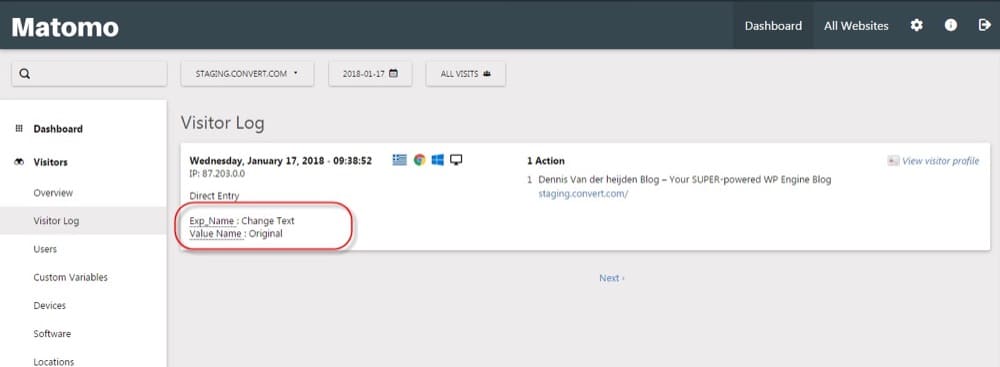
- معقول
واجهة مدمجة وبسيطة توفر المقاييس والتقارير الأساسية تجعل من Plausible مناسبًا لمعظم المستخدمين.
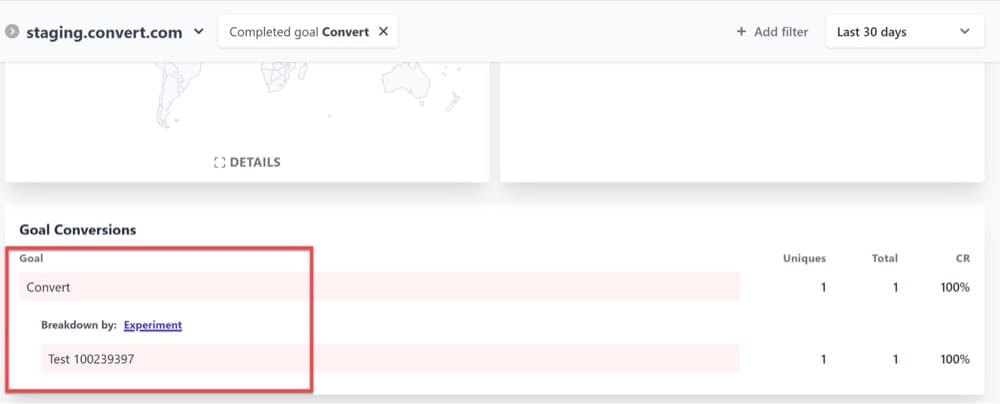
3. تنفيذ حل تحليلات داخل الشركة
قد توفر حلول التحليلات المحلية فائدة وخصوصية وامتثالًا أكبر اعتمادًا على كيفية استخدامها. تسمح الأنظمة الأساسية مثل Matomo و Countly بالتنفيذ داخل الشركة ، مما يعني أن شركتك تحتفظ بجميع بيانات الزائرين بدلاً من إرسالها إلى Google Analytics (أو أي أداة أخرى تابعة لجهة خارجية).
إذا قمت بدمج حزمة تحليلات محلية مع أدوات مثل Looker أو PowerBI أو غيرها من الأنظمة الأساسية الرقمية المملوكة ، يمكنك الوصول على الفور إلى البيانات عبر العديد من الفرق والأصول.
ملاحظة: يرجى العلم أن هذا الحل يتطلب تعاونًا جوهريًا في التطوير / التعاون الهندسي.
كيفية دمج GA4 مع منصة اختبار A / B الخاصة بك
إذا اخترت اعتماد GA4 ، فسنشرح في هذا القسم كيفية استخدامه مع بيانات A / B الخاصة بك.
من أجل الخوض في كيفية تأثير جهود اختبار A / B على تجربة المستخدمين ، يجب أن يكون المختبرين قادرين على إلقاء نظرة واسعة على كيفية تفاعل المستخدمين مع موقع أو تطبيق أو مواد تسويقية.
وهذا بالضبط ما يسمح لك GA4 بالقيام به.
باستخدام ميزة تقسيم المستخدم في GA4 ، يمكنك مقارنة وتقييم كيفية استخدام الأشخاص لموقعك بشكل عام بدلاً من مجرد تحليل الأهداف المحددة التي ركزت عليها أثناء اختبار A / B.
تعد القدرة على التعمق في هذه الأهداف لدراسة سلوك المستخدم على نطاق أوسع أمرًا حيويًا لفهم التجربة الرقمية الشاملة ، حتى لو كانت الأهداف الأساسية والثانوية التي تستهدفها تجربة A / B الخاصة بك ستعمل كأساس لأي بحث عن اختبار A / B.
على سبيل المثال ، ما مدى تكرار زيارة الزائرين الذين أجروا التحويل في اختبارك لموقعك على الويب أو أجروا عمليات شراء؟ ما هي المواد التسويقية التي من المرجح أن يتفاعلوا معها؟ هل كانت استجابة المستخدم للاختبار مختلفة إذا كان سلوك موقع الويب السابق مختلفًا ، أو إذا كان قد شاهد عدة منتجات في الأشهر الثلاثة التي سبقت الاختبار؟
هذه هي أنواع الاستفسارات التي سيكون استكشافها في GA4 أسهل بكثير.
مستخدمي تحويل الخبرات ، تابع القراءة لمعرفة كيفية دمج GA4 مع تحويل التجارب.
كيفية إرسال تحويل بيانات التجارب إلى GA4
1. أنشئ خاصية GA4
انتقل إلى منطقة المسؤول لحساب GA وأنشئ موقع GA4.
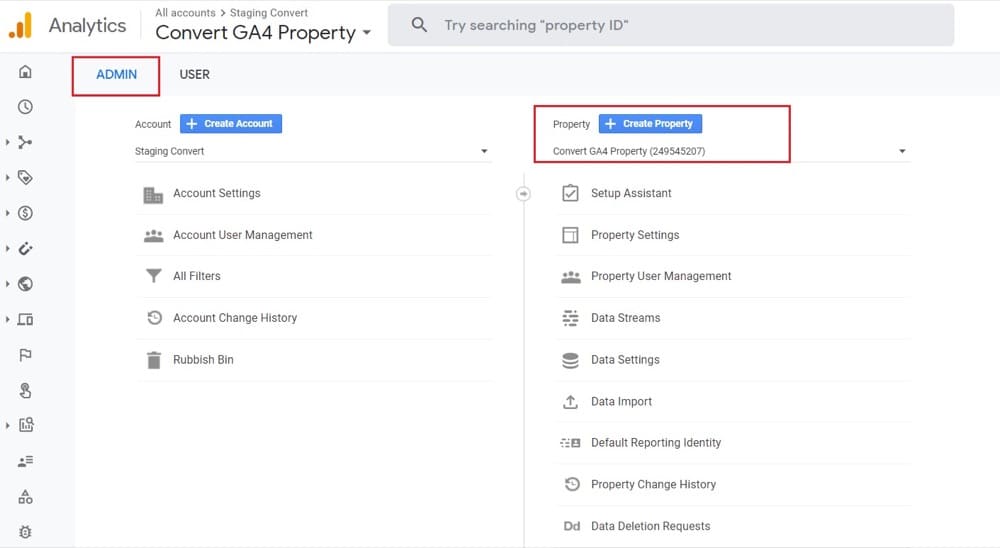
2. أضف تدفق بيانات الويب إلى موقعك الجديد في GA4
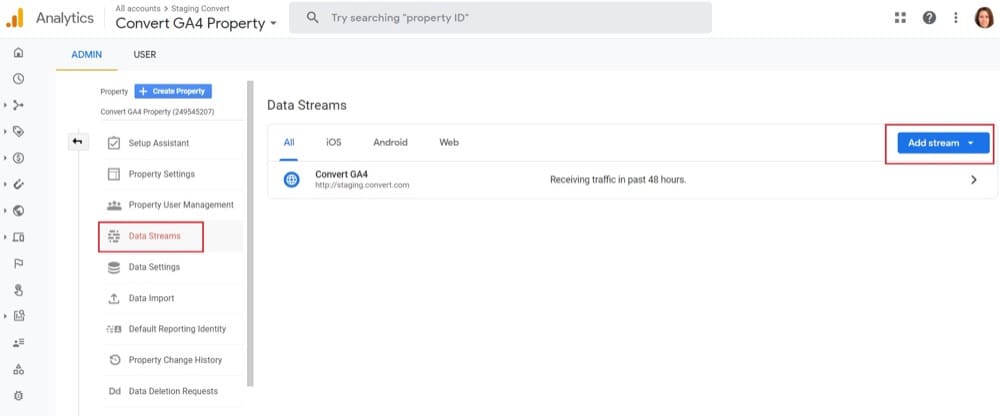
أدخل عنوان URL الخاص بك واسم موقع الويب على النحو المطلوب.
بعد إدخال معلومات الموقع المطلوبة ، سيتم إعطاؤك معرّف القياس: G-XXXXXXXX (المثال أدناه).
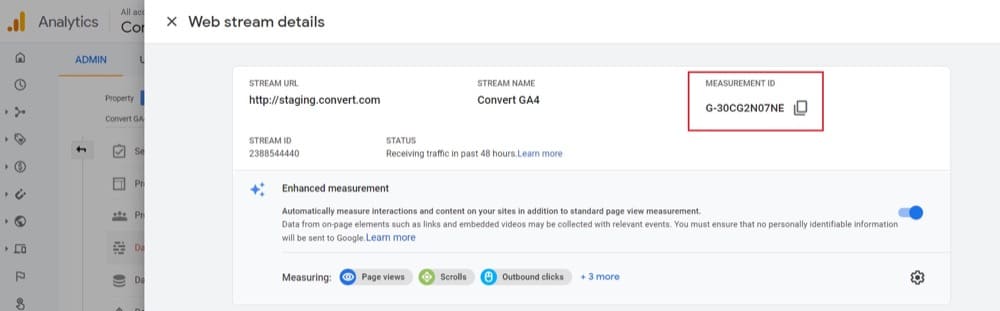
ربما تتساءل عن عدد تدفقات البيانات التي ستحتاج إليها. حاول استخدام دفق ويب واحد في البداية ، يمكنك دائمًا إضافة المزيد لاحقًا.
3. إضافة رموز التعقب
تأكد من إضافة كود تتبع التحويل ورمز إدارة العلامات من Google إلى موقع الويب الخاص بك.
4. دفع تحويل البيانات إلى طبقة بيانات GTM
يتم دفع تحويل التجارب التي تم إطلاقها على الصفحات إلى كائن dataLayer الافتراضي لبرنامج إدارة العلامات من Google لمزيد من المعالجة داخل GTM. لا تحتاج إلى فعل أي شيء هنا.
فيما يلي المفاتيح الأربعة لكائن التحويل الذي تم دفعه إلى GTM dataLayer:
- " الحدث " - "convert-Trigger-Experiences- {perience_id}" حيث يمثل experience_id معرّف التجربة التي تم إطلاقها داخل تطبيق Convert Experiences ؛
- "معرّف التجربة " - معرّف التجربة للتجربة التي تم إطلاقها داخل تطبيق "تحويل التجارب" ؛
- " variation_name " - اسم الاختلاف للتنوع المحدد ، كما هو موجود داخل تطبيق Convert Experiences
- " gadimension " - إذا تم تمكين تكامل Google Analytics وتم اختيار أحد الأبعاد ، فسيكون له قيمة للمجموعة في تكامل Google Analytics.
مثال:
dataLayer.push ({"event": "convert-trigger -perience-1234"، "experience_id": "1234"، "variation_name": "test variation"، "gadimension": "1"}) ؛إذا كنت تستخدم وحدة تحكم Google Chrome Developers Tool وقمت بتنشيط ملحق Convert Debugger ، فهذا هو الشكل الذي يبدو عليه الأمر عندما يدفع التحويل البيانات إلى طبقة بيانات GTM:

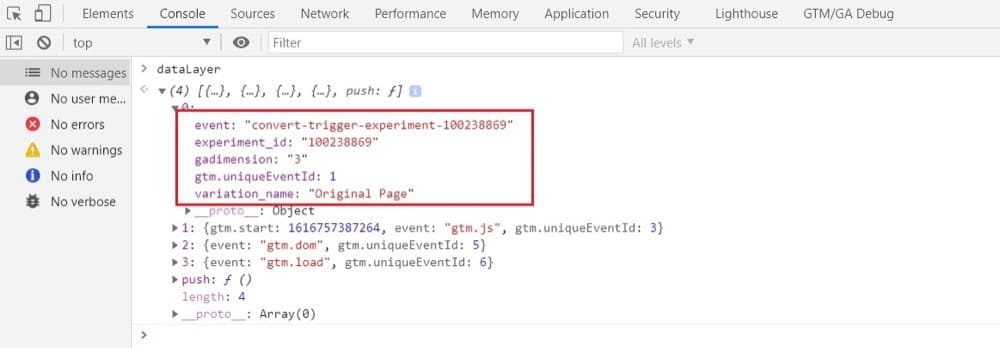
داخل Google Tag Manager ، يمكن استخدام هذه البيانات وإرسالها إلى الخدمات الأخرى المدعومة. في هذه الحالة ، سنرسل البيانات إلى GA4.

5. قم بإنشاء متغير طبقة بيانات معرف التجربة في GTM
سيخزن متغير طبقة بيانات معرّف التجربة قيم "معرّف التجربة المحولة" وسنستخدمها في كل مرة نحتاج فيها إلى استدعاء هذه القيمة.
افتح Google Tag Manager وانتقل إلى المتغيرات:
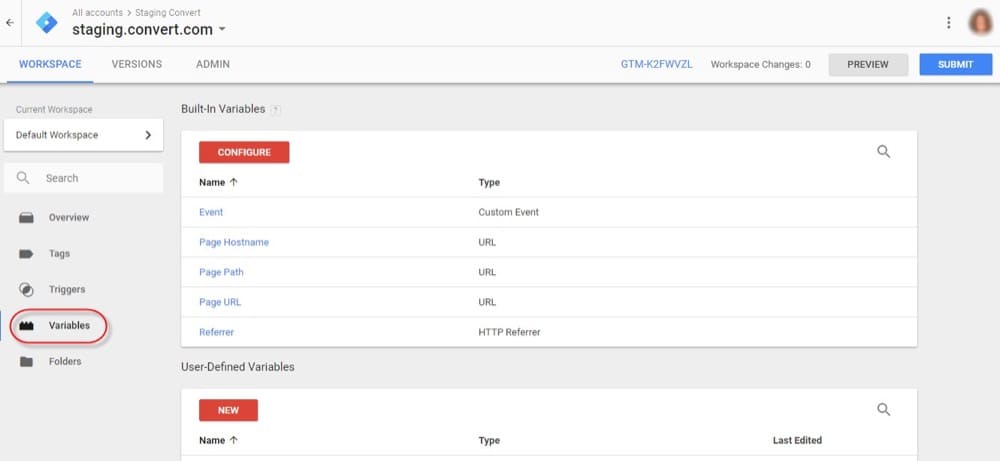
إنشاء متغير جديد من تحديد المستخدم:

أعطها اسمًا وصفيًا ، وقم بتعيين النوع Data Layer Variable واملأ experience_id في اسم متغير طبقة البيانات:
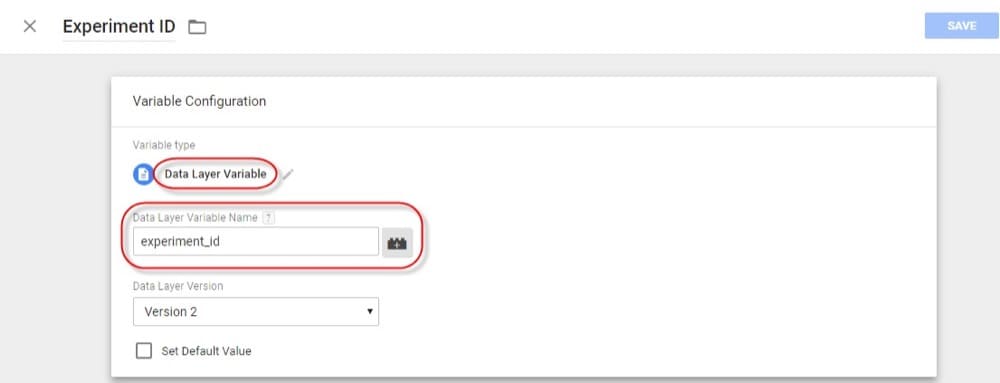
6. قم بإنشاء متغير طبقة بيانات اسم التباين في GTM
سيخزن متغير طبقة بيانات اسم التباين قيم تحويل اسم التباين وسنستخدمه في كل مرة نحتاج فيها إلى استدعاء هذه القيمة.
انتقل إلى المتغيرات وأنشئ متغيرًا جديدًا من تحديد المستخدم:

أعطه اسمًا وصفيًا وقم بتعيين متغير طبقة البيانات كنوع. حدد اسم متغير طبقة البيانات الخاص به واضغط على حفظ:
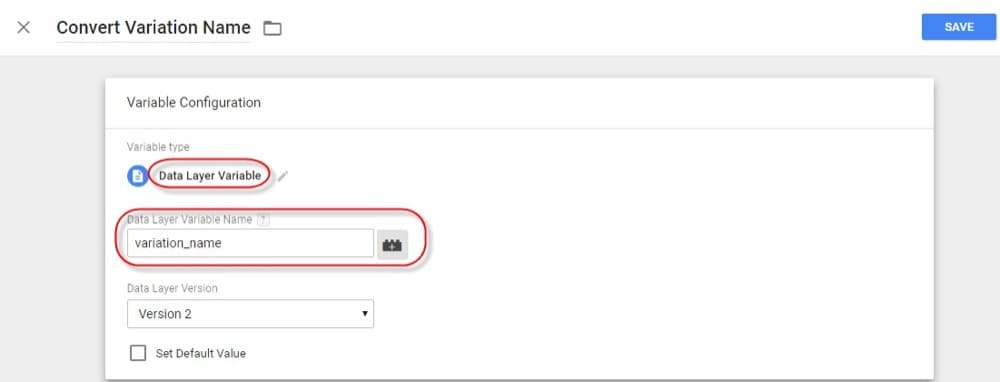
7. قم بإنشاء علامة GTM جديدة ومُشغل الإطلاق الخاص بها
انتقل إلى العلامات وأنشئ علامة جديدة:
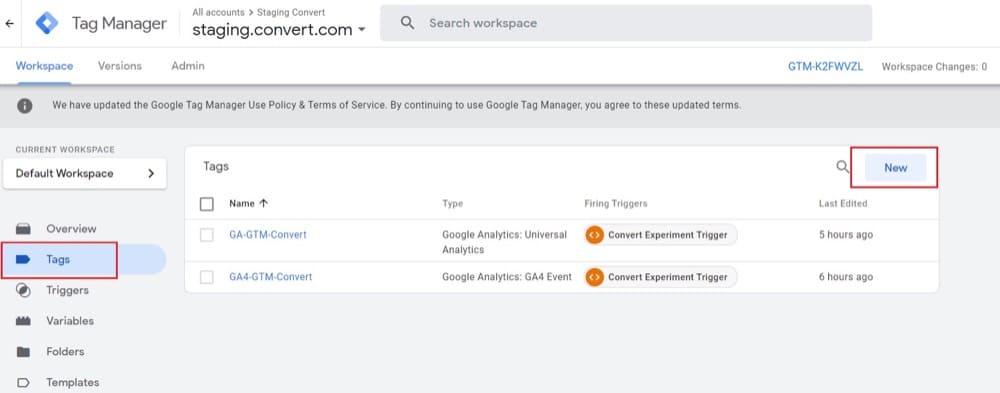
أعطه اسمًا وصفيًا وحدد حدث GA4 كنوع العلامة الخاصة بك. حدد معرّف التعيين يدويًا كعلامة التكوين الخاصة بك واملأ معرّف القياس الذي حصلت عليه من موقع GA4 الخاص بك:
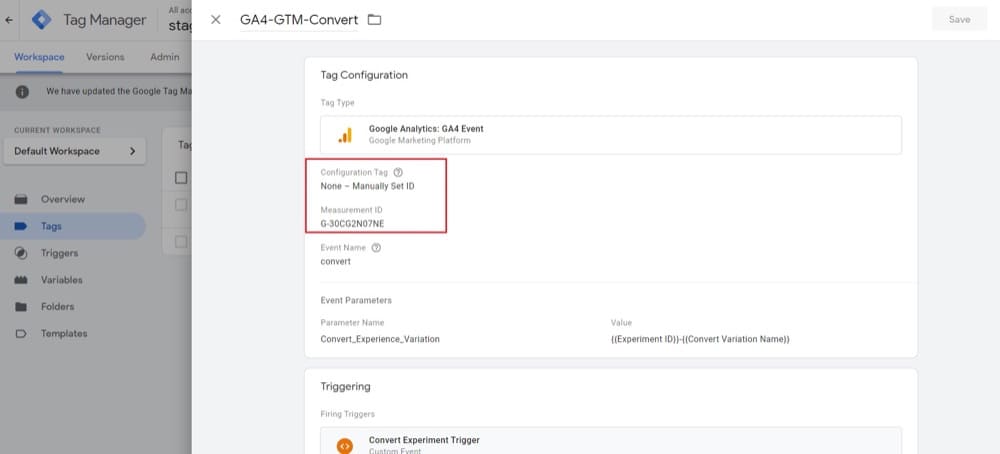
أضف اسم حدث. اجمع بين متغيري طبقة البيانات اللذين أنشأناهما أعلاه كمعامل حدث. إذا كنت تفضل ذلك ، يمكن أن يكون لديك معلمتان للحدث (أحدهما لـ experience_id والآخر لـ variation_name):
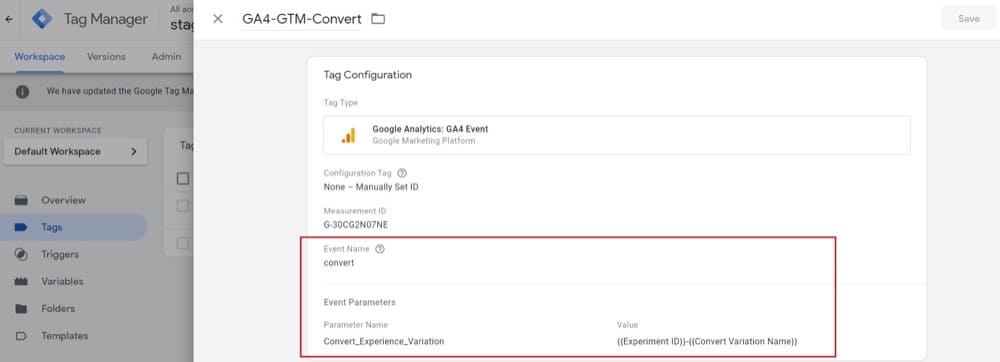
حدد قاعدة التشغيل لتنشيط العلامة. أنشئ مشغلًا جديدًا ، وامنحه اسمًا وصفيًا ، وحدد حدثًا مخصصًا واملأ الحقول ذات الصلة كما هو موضح أدناه:
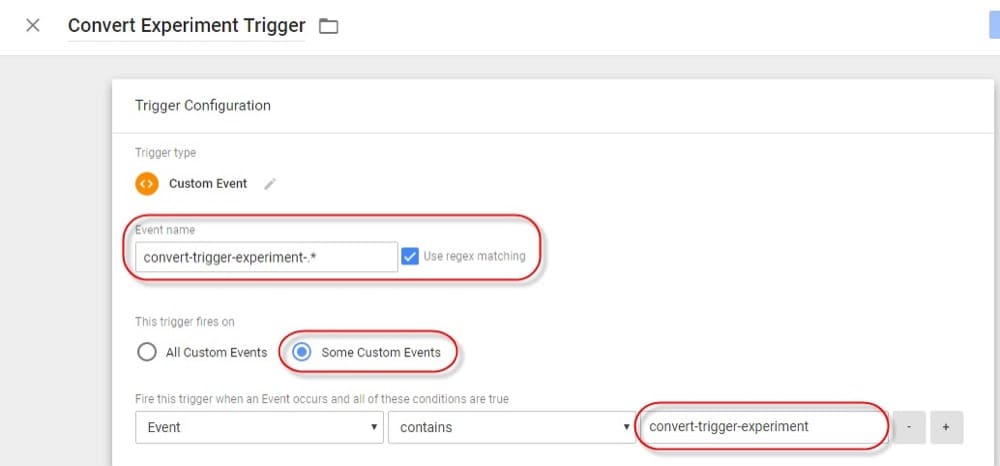
يرجى ملاحظة أن هذه القاعدة ستنشط العلامة في كل مرة يتم فيها تنشيط التجربة.
8. سجل التعريفات المخصصة في GA4
أي معلمة مخصصة تقدمها لـ GA4 تخضع لهذا. يجب عليك تسجيل المعلمات المخصصة في واجهة GA إذا كنت ترغب في عرضها أو استخدامها في تطبيقات مثل تقارير مسار التحويل ، والاستكشاف ، والاطلاع على بطاقات التقارير الخاصة بهم في التقارير العادية ، وما إلى ذلك.
نحتاج إلى تسجيله هنا لأننا أرسلنا معلمة مخصصة مع حدث التحويل.
يمكنك العثور على أبعاد مخصصة في GA4 ضمن التهيئة> التعريفات المخصصة:
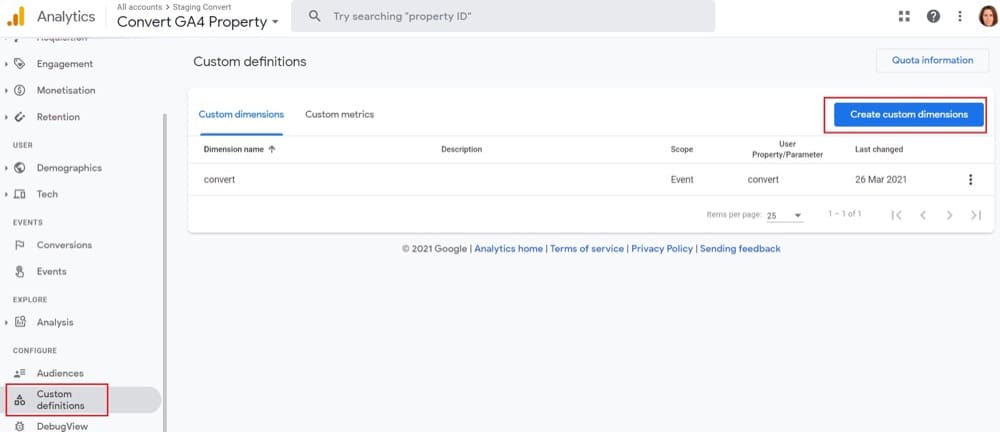
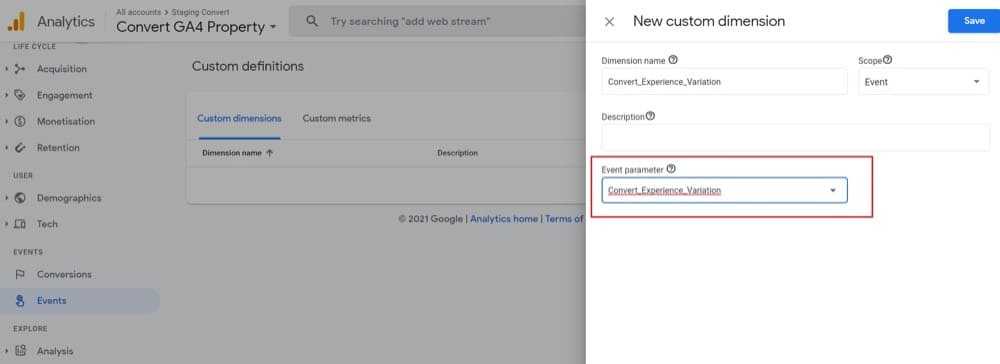
سترى التغييرات في واجهة المستخدم بعد حوالي 24 ساعة من بدء جمع البيانات لهذه المعلمة.
9. تحقق من تحويل البيانات في تقارير GA4
يمكنك عرض تحويل البيانات في GA4 باستخدام التقارير التالية:
- تقارير كافة الأحداث
- المصحح
- المشاركة> الأحداث
- التحليل> مركز التحليل
هذا ليس كل شيء. نظرًا لأن GA4 عبارة عن منصة تحليلات قائمة على الأحداث ، فإن الأحداث التي ترسلها سيكون لها تأثير على كل تقرير (بطريقة أو بأخرى).
- الأحداث
هذا هو المكان الذي يمكنك العثور فيه على قائمة بجميع الأحداث التي يتتبعها موقع GA4 الخاص بك. انقر فوق أي حدث للحصول على تقرير أكثر تفصيلاً. قد يكون هناك تأخير لمدة تصل إلى 24 ساعة قبل ظهور أحداثك المخصصة في تلك القائمة.
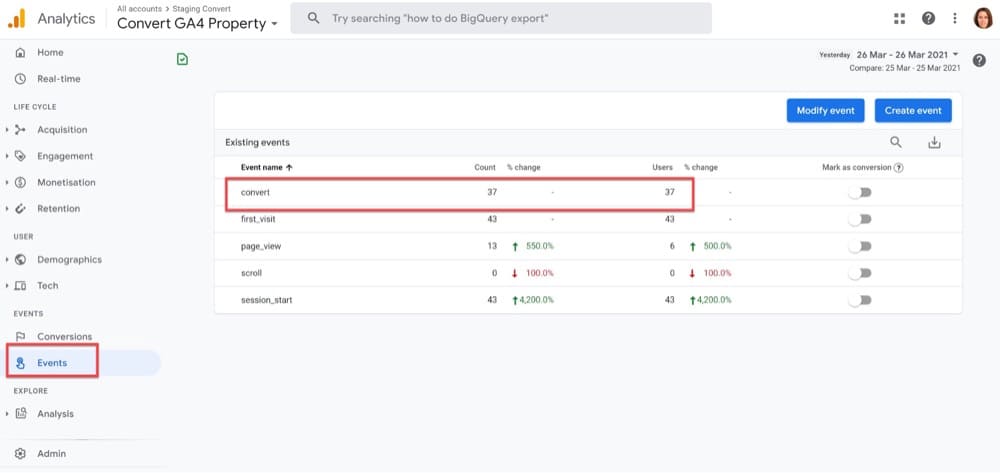
- المصحح
عند تمكين تصحيح الأخطاء على جهاز أو متصفح ، يمكن استخدام DebugView لمراقبة نشاطه.
لتجربتها ، قم بتمكين وضع التصحيح على جهاز كمبيوتر أو متصفح. ثم ، انقر فوق DebugView في لوحة التنقل اليمنى لتتبع الأحداث القادمة من هذا الكمبيوتر أو المتصفح.
- المشاركة> الأحداث
يتضمن ذلك العديد من الرسوم البيانية بالإضافة إلى ملخص لجميع الأحداث التي تم إرسالها إلى مكان الإقامة الخاص بك. إذا قمت بالنقر فوق أي من الأحداث المدرجة أدناه ، فسيتم نقلك إلى نفس نوع التقرير المشار إليه في قسم التقرير الخاص بـ "كافة الأحداث".
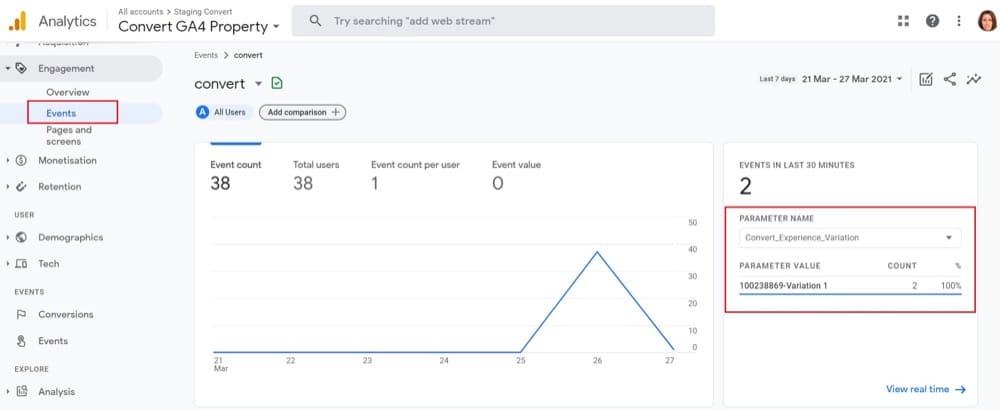
- التحليل> تقارير مركز التحليل
هذه هي المنطقة حيث يمكنك التعمق في بياناتك. يمكنك استخدام تقارير مثل "الاستكشاف" و "تحليل مسار التحويل" و "المسار" وما إلى ذلك في "مركز التحليل".
فيما يلي مثال على تقرير الاستكشاف. يرجى التحلي بالصبر إذا كنت لا ترى المعلومات على الفور. قد تظهر البيانات في تقاريرك خلال 24 ساعة.
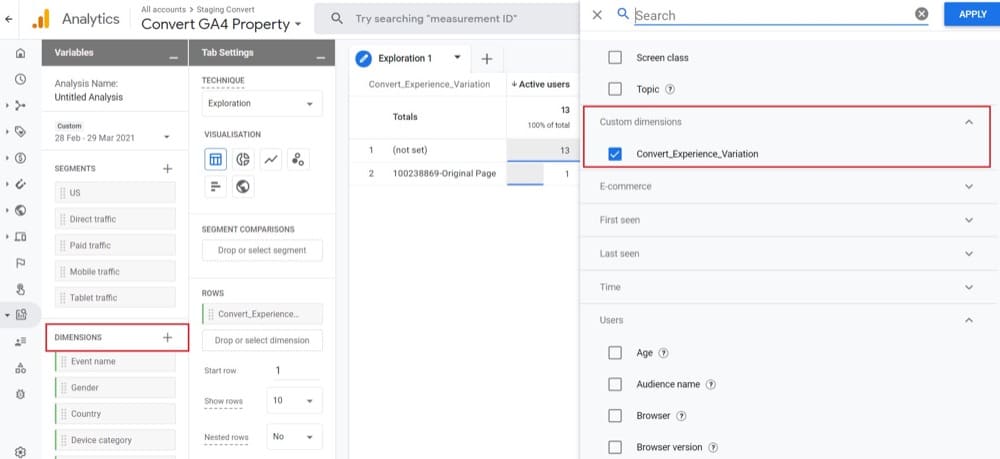
كيفية إرسال بيانات VWO إلى GA4
وفقًا لحالة الاستخدام الخاصة بك ، لدى VWO دليلين حول كيفية دمج GA4:
- ادمج VWO مع GA4 بدون GTM
- ادمج VWO مع GA4 مع GTM
كيفية إرسال البيانات على النحو الأمثل إلى GA4
تقدم Optimizely عدة أدلة حول كيفية دمج Optimizely Web أو Full Stack مع GA4:
- دمج الويب بشكل أمثل مع GA4
- دمج الويب بشكل أمثل مع GA4 باستخدام Google Tag Manager
- دمج Full Stack بشكل مثالي مع GA4
كيفية إرسال بيانات Google Optimize إلى GA4
إذا كنت تستخدم Google Optimize وترغب في الانتقال إلى GA4 ، فهذا هو الدليل المناسب لك. تقول الشائعات أن Google ستغلق برنامج Optimize العام المقبل ، لذلك قد ترغب في التفكير في خياراتك الأخرى.
كيفية إرسال بيانات Kameleoon إلى GA4
إذا كنت تستخدم Kameleoon وترغب في الانتقال إلى GA4 ، فراجع هذا الدليل.
بيانات اختبار GA4 A / B: كيف يمكنك استخدامها؟
تمت مزامنة بيانات A / B الخاصة بك مع GA4 ، ولكن ما التالي؟ فيما يلي بعض حالات الاستخدام الشائعة لإرشادك.
أنشئ شرائح لاكتساب رؤى أعمق
يمكنك تخصيص التقارير الخاصة بك عن طريق إضافة شرائح. يمكن فرز النتائج حسب الصفحات الأكثر شيوعًا ، ومصادر الزيارات ، والمعلومات السكانية ، وأنواع الزوار ، والمواقع ، والمتصفحات ، والأجهزة ، وما إلى ذلك بالإضافة إلى ذلك ، يمكنك تضمين أو استبعاد أنواع بيانات معينة باستخدام عوامل التصفية.
ترسل معظم منصات اختبار A / B بيانات الأحداث التي تتضمن أسماء الخبرات والاختلافات التي يتم جمع الزائر بها. يمكنك استخدام معلومات الحدث وتصميم الشرائح الفريدة الخاصة بك.
كانت الشرائح موجودة في معظم التقارير الأساسية والمخصصة في UA. كان من الممكن إضافة المزيد من الشرائح ومقارنتها والتبديل بين التقارير.
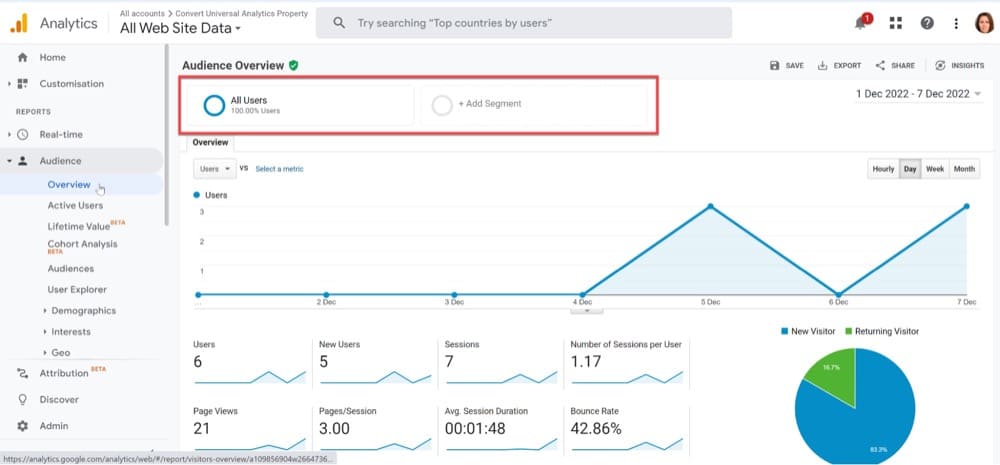
الأمور مختلفة في GA4.
لا يمكن إضافة الشرائح أو استخدامها إلا في تقارير "استكشاف" مثل النموذج المجاني واستكشافات مسار التحويل وما إلى ذلك.
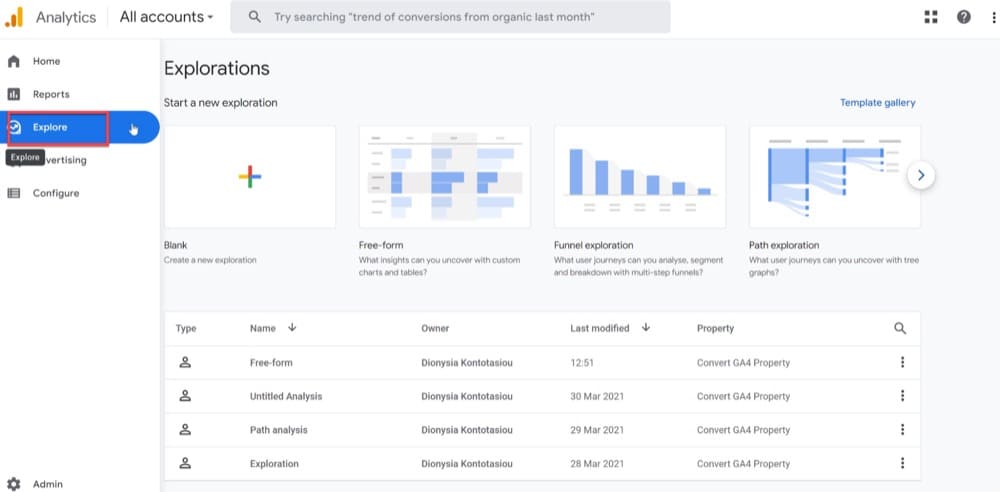

يمكنك اختيار إحدى الشرائح المقترحة أو إنشاء شرائح خاصة بك (عن طريق تحديد شرائح مخصصة).
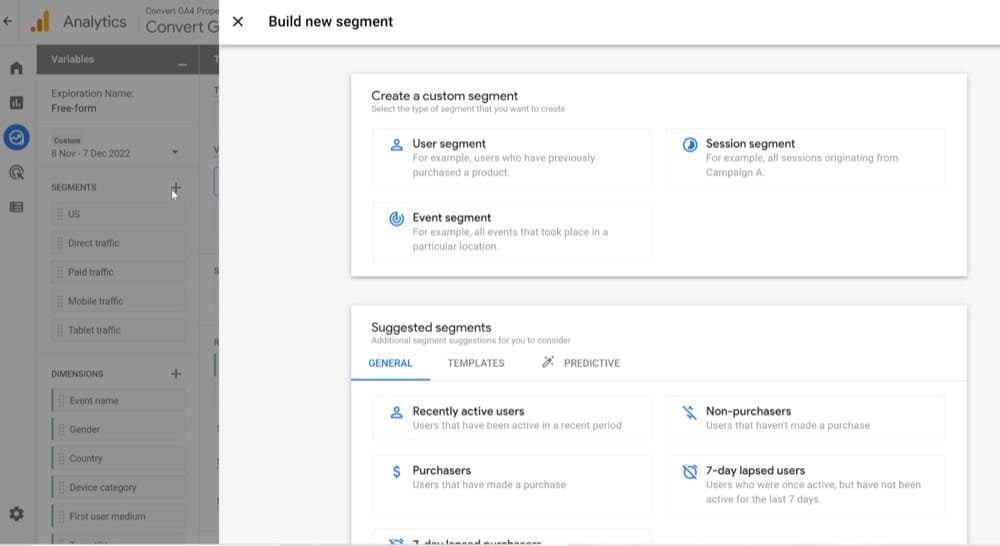
على سبيل المثال ، باستخدام أحداث التجارة الإلكترونية ، يمكنك إنشاء شريحة للمستخدمين الذين شاركوا في التجارب وأجروا عملية شراء:
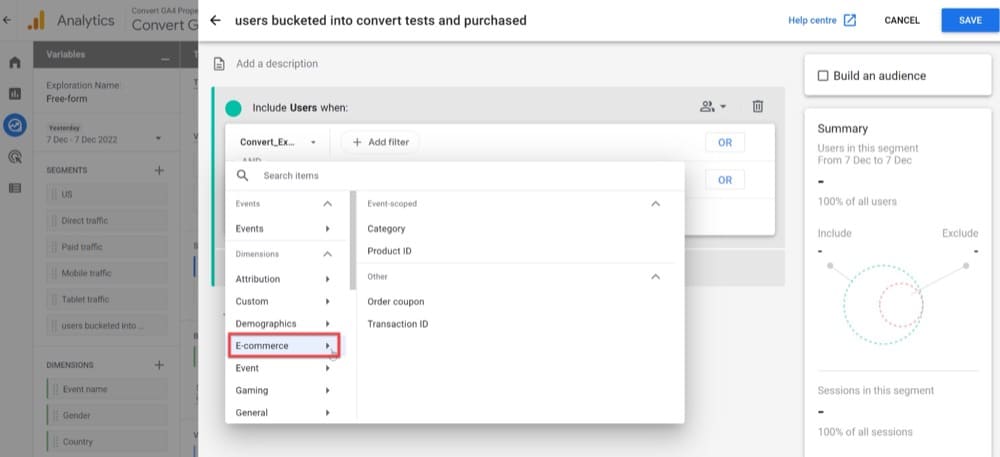
باستخدام هذا المقطع ، يمكنك معرفة الكثير عن سلوك الشراء على مستوى المستخدم:
- ما المسار (المسارات) التي يسلكها العملاء الذين يشترون؟
- ما هي المناطق التي لديها أعلى معدلات التحويل ومتوسط قيم الطلبات؟
- ما هو توزيع عدد الجلسات على مدى شهر؟
أنشئ مسارات تحويل مخصصة لإزالة الغموض عن سلوك المستخدم خلال مسار التحويل بأكمله
سيساعدك فهم المكان الذي يترك فيه عملاؤك مسار التحويل على تحسين تلك الأجزاء من تجربة العميل. يمكن أن تساعدك تقارير استكشاف مسار التحويل في القيام بذلك.
باستخدام تقرير استكشاف المسار ، الموجود في قسم الاستكشاف في GA4 ، يمكنك إنشاء مسارات تحويل لأي مسار تنقل على موقع الويب الخاص بك. على الرغم من أن الميزة قد تستغرق بعض الوقت لتتعرف عليها ، إلا أنها تقدم بعض الميزات المثيرة للاهتمام التي تفوق بكثير أي شيء رأيناه في UA حتى الآن.
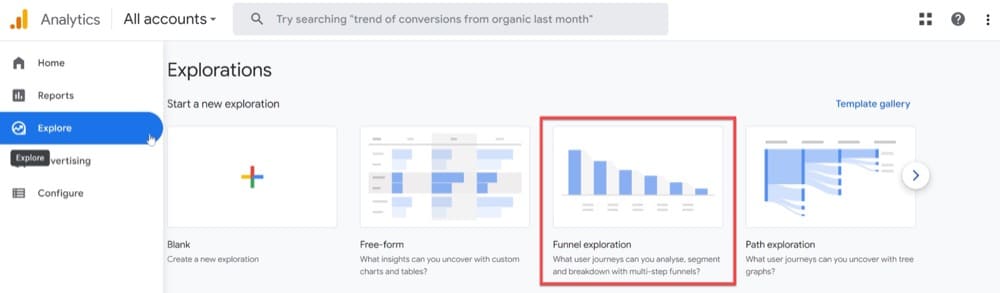
لنلقِ نظرة على نموذج تقرير استكشاف مسار التحويل. يسمح لنا بتتبع عدد الزوار الذين تم دمجهم في تباين الاختبار ، وإلقاء نظرة على منتج واحد على الأقل (على صفحة المنتج) ، وإضافة عنصر إلى عربة التسوق الخاصة بهم ، وإكمال المعاملة في النهاية.
ملاحظة: لتشغيل هذا التقرير ، يجب تهيئة موقع GA4 لتتبع التجارة الإلكترونية.
في هذا المثال ، ستكون الخطوات كما يلي:
- convert_experience_variation (هذا الاسم مطلوب بواسطة تكامل GA4-Convert)
- view_item (هذا الاسم مطلوب من خلال تتبع التجارة الإلكترونية GA4)
- add_to_cart (هذا الاسم مطلوب من خلال تتبع التجارة الإلكترونية GA4)
- الشراء (هذا الاسم مطلوب من خلال تتبع التجارة الإلكترونية GA4)
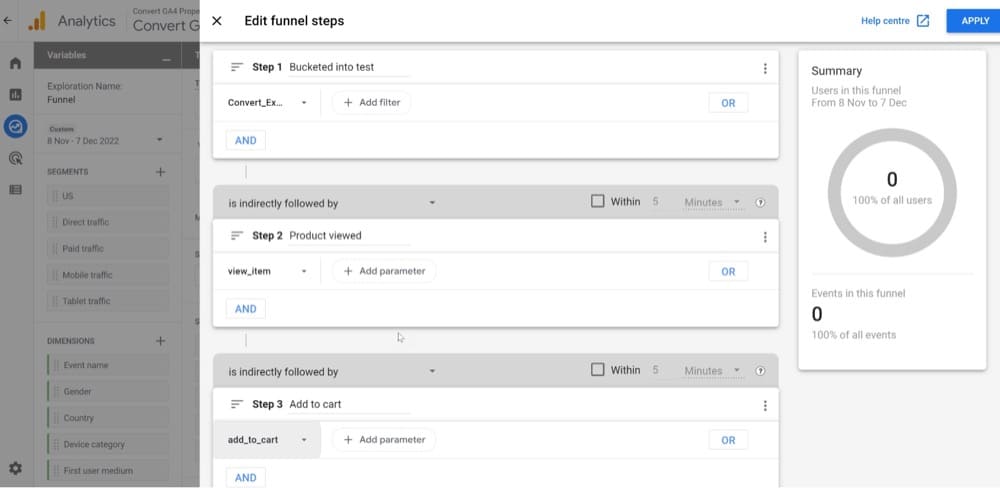
يتم ترك الإعدادات الأخرى دون تغيير. بعد إعداد كل شيء ، إليك إعدادات علامة التبويب.
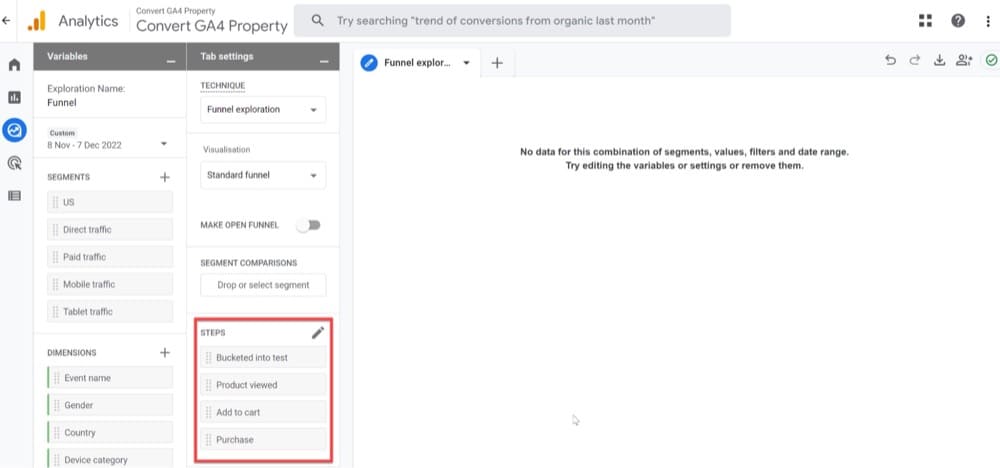
أرسل بيانات اختبار A / B الخاصة بك إلى جداول بيانات Google
لنفترض أنك تعمل في مشروع لعميل يستخدم التحويل لاختبار تدفقات مسار التحويل المختلفة. يريدون اختبار التنسيقات الجديدة وتحسينها للجوال. تحتوي لوحة التحكم في التحويل بالفعل على جميع البيانات الضرورية ، ولكن يمكنك اختيار إنشاء لوحة التحكم في جداول بيانات Google للأسباب التالية:
- تريد تغيير تخطيط لوحة المعلومات بحيث يمكنك عرض المعلومات الأكثر أهمية بسرعة.
- لا يمتلك كل فرد في المؤسسة أذونات تحويل المتعاون لعرض لوحة معلومات التقارير.
- في تحليلك ، تريد تقديم بعض الدعم الإضافي خارج التحويل ، مثل المدرج التكراري.
في مثل هذه الحالات ، يمكن أن تكون جداول بيانات Google مفيدة ، نظرًا للغة البرمجة النصية المستندة إلى JavaScript ونظامها الإيكولوجي النابض بالحياة للوظائف الإضافية في G Suite Marketplace. تعمل العديد من الوظائف الإضافية على ربط جداول البيانات بخدمات معروفة مثل Facebook و Google Analytics (تعد Supermetrics وتقارير دقيقتين من أكثرها شيوعًا).
يمكن للمستخدمين سحب البيانات بنقرة زر واحدة ، مما يتيح بعض الأتمتة دون حساب وتعقيد مستودع بيانات شامل.
أضف وظيفة Google الإضافية لتقارير دقيقتين إلى جدول بيانات Google ، واستورد مصدر بيانات GA4 حيث توجد بيانات اختبار A / B:
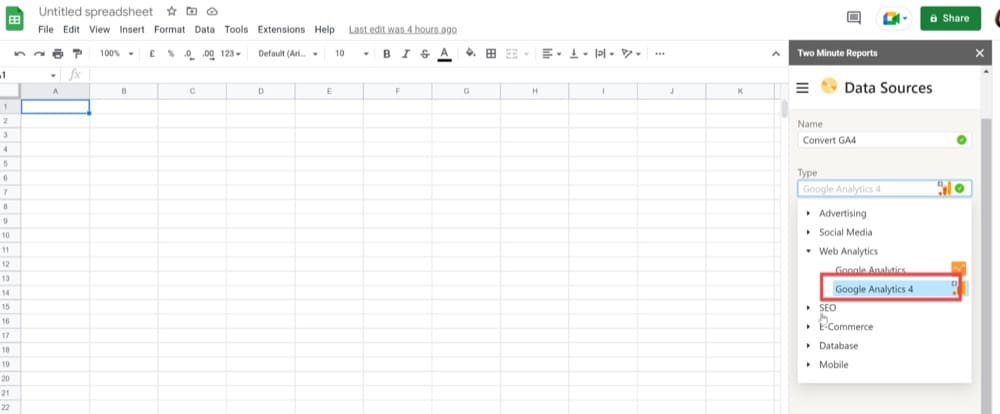
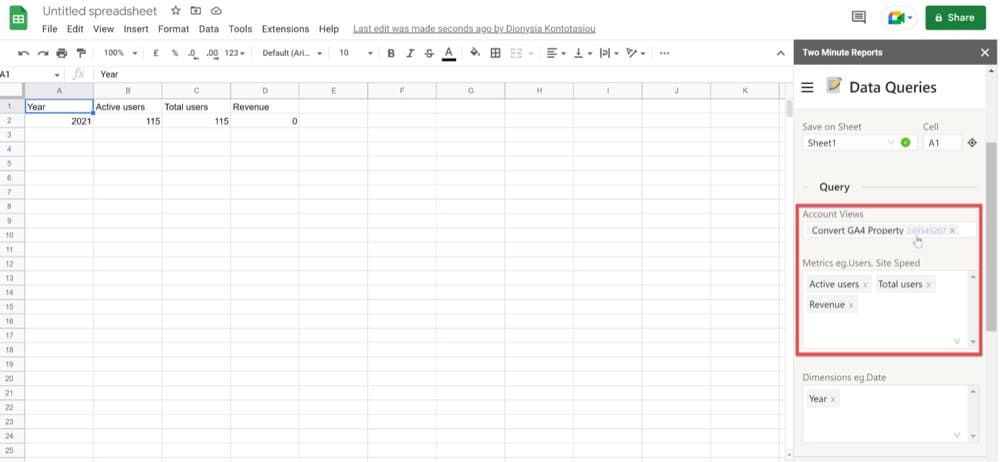
أصبح من الممكن الآن جمع بيانات الاختبار على صفحة واحدة وإضافة الحسابات اللازمة لتحليل الاختبار. بمجرد إنشاء التقرير ، يمكنك مشاركته مع زملائك بالنقر فوق زر المشاركة في المتصفح.
الخطوات التالية
هذه هي الفرصة المثالية للتعرف على GA4 حتى تكون مستعدًا للانتقال من UA إلى GA4 قبل فوات الأوان! كما أشرنا في هذا المقال بالفعل ، هناك عدد قليل جدًا من الأشياء التي يجب تعلمها مسبقًا ، لذا تعد الآن لحظة ممتازة للبدء.